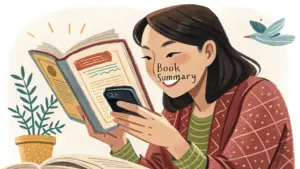電子書籍リーダーを選ぶなら、読書も動画鑑賞も仕事も1台でスマートにこなせるiPadが最適です。
この記事では、Kindleなどの専用端末とiPadを7つの項目で徹底比較し、あなたの読書スタイルにぴったりの一台を見つける方法をわかりやすく解説します。
iPadで快適に読書ができるなら、それが一番いいんだけど…



iPad一台あれば、あなたのデジタルライフはもっと豊かになりますよ
- iPadを電子書籍リーダーとして使うメリットと注意点
- Kindle専用端末との7つの項目での徹底比較
- 読書スタイルに合う最適なiPadモデルの選び方
- 目の疲れを軽減する具体的な設定方法
多機能性を求めるならiPadが最適な電子書籍リーダー
読書だけでなく、動画鑑賞や仕事の資料確認まで、あらゆる用途に1台で対応できることがiPadの大きな魅力です。
電子書籍リーダー専用端末とは異なり、生活のさまざまな場面で活躍する汎用性の高さが、iPadを選ぶ決め手となります。
雑誌や漫画を鮮やかに楽しむLiquid Retinaディスプレイ
Liquid Retinaディスプレイとは、Appleが開発した高精細な液晶ディスプレイのことです。
iPad(第10世代)は2,360 x 1,640ピクセルの解像度を誇り、雑誌の繊細な写真や漫画のカラーページを本来の鮮やかさで再現します。
電子ペーパーでは味わえない豊かな色彩表現は、ビジュアルコンテンツを最大限に楽しむための重要な要素です。
Kindleも楽天Koboも利用できるアプリの自由度
iPadは特定の電子書籍ストアに縛られず、App Storeから好きなアプリをダウンロードして利用できる点が大きな利点です。
例えば、Amazon Kindleアプリで小説を読み、楽天Koboアプリでポイントを活用して漫画を購入するといった柔軟な使い分けが1台で完結します。
ストアごとに端末を用意するのは少し面倒に感じます



iPadなら、その必要はまったくありません
セールやキャンペーンの内容に応じて最適なストアを選べるため、長期的に見れば書籍代の節約にもつながります。
Apple PencilでPDF資料への書き込みも可能
iPadは、別売りのApple Pencilを使うことで、PDFファイルに直接メモやハイライトを書き込めます。
仕事で受け取った企画書に手書きで修正指示を入れたり、学習用のテキストの重要箇所にマーカーを引いたりする作業が、紙の書類と変わらない感覚で行えます。
ビジネスシーンでの活用はもちろん、自分でスキャンして作成した電子書籍データに注釈を加えながら読むなど、読書の幅を広げる使い方ができるのです。
iPhoneやMacBookとのシームレスな連携
iPhoneやMacBookといったApple製品を使っているなら、デバイス間のスムーズな連携機能は大きなメリットになります。
例えば、通勤中にiPhoneで読んでいた本の続きを、自宅のソファに座ってiPadで開いてすぐに読み始めることが可能です。
読書の進捗状況やハイライトはiCloud経由で自動的に同期されるため、どのデバイスを使ってもあなたの読書体験が途切れることはありません。
iPadとKindleの7つの違いを比較
電子書籍リーダーを選ぶ際、iPadとKindleは最も比較される選択肢です。
この二つの端末は似ているようで、その特性は大きく異なります。
あなたの読書スタイルやライフスタイルにとって、どちらが最適なパートナーになるかを見極めることが重要です。
ここでは、iPadとKindleの代表的なモデルである「iPad (第10世代)」と「Kindle Paperwhite」を軸に、7つのポイントでその違いを詳しく解説します。
| 比較項目 | iPad (第10世代) | Kindle Paperwhite (16GB) |
|---|---|---|
| 画面 | 10.9インチ Liquid Retinaディスプレイ | 6.8インチ 電子ペーパーディスプレイ |
| カラー表示 | ○ (可能) | × (白黒16階調) |
| 重さ | 477g | 205g |
| バッテリー | 最大10時間 | 数週間 |
| 価格(税込) | 58,800円〜 | 19,980円〜 |
| 対応ストア | Kindle, 楽天Koboなど多数 | Amazon Kindleストア |
| 主な用途 | 読書、動画、ウェブ、メモ、ゲームなど | 読書に特化 |
この比較から、多機能性で選ぶならiPad、読書への特化と携帯性で選ぶならKindleという大まかな方向性が見えてきます。
それぞれの違いを深く理解し、あなたに合った一台を見つけましょう。
比較1 画面-カラー表示と電子ペーパー
画面の違いは、読書体験を最も大きく左右する要素です。
iPadは鮮やかなカラー表示が可能な液晶ディスプレイ、Kindleは紙の質感に近い電子ペーパーを採用しています。
iPadのLiquid Retinaディスプレイは、雑誌の写真や漫画のカラーページを本来の色で美しく再現します。
一方、Kindleの電子ペーパーは、太陽光の下でも反射が少なく文字が読みやすいのが特徴で、長時間読んでも目が疲れにくいという利点を持っています。
カラーで読めるのは魅力的だけど、やっぱり目が疲れやすいのかな?



iPadのNight Shift機能を使えば、ブルーライトを抑えて目への負担を減らせますよ
雑誌や技術書など、ビジュアル情報が重要な本を読むならiPad、活字中心の小説やビジネス書を長時間読むならKindleが適しています。
比較2 重さとサイズ-携帯性の検証
通勤中やカフェなど、外出先で読書を楽しみたい方にとって端末の重さとサイズは無視できません。
iPad (第10世代)が477gであるのに対し、Kindle Paperwhiteは半分以下の205gと圧倒的に軽量です。
ただし、iPadシリーズの中でもiPad miniは293gと軽く、携帯性と画面サイズ(8.3インチ)のバランスが取れています。
寝転がって読むには、軽い方がいいな



片手で手軽に読みたいなら、Kindle PaperwhiteやiPad miniがおすすめです
純粋な持ち運びやすさを追求するならKindle、ある程度の画面サイズも確保しつつ軽さを求めるならiPad miniという選択肢が見えてきます。
比較3 バッテリー-充電なしで使える時間
充電の頻度は、日々の使い勝手に直結します。
バッテリーの持続時間には、両者で大きな違いがあります。
Kindle Paperwhiteは一度のフル充電で最長10週間も利用でき、旅行や出張の際に充電器を持ち運ぶ必要がほとんどありません。
対してiPadは、読書や動画視聴などで最大10時間程度のバッテリー駆動時間となり、毎日または数日おきの充電が必要です。
旅行に持っていくなら、充電を気にしなくていいKindleが便利そう



iPadもモバイルバッテリーがあれば外出先でも安心です
充電の手間を最小限にしたい、あるいは電源のない場所で長時間利用したい場合はKindleが有利です。
比較4 価格-端末購入の初期費用
端末の購入にかかる費用は、誰もが気になるポイントです。
最も手頃なKindle端末は12,980円から購入可能で、人気のKindle Paperwhiteも19,980円から手に入ります。
一方で、iPadは最も安価なモデル(第9世代)でも49,800円からと、価格には大きな差があります。
やっぱりiPadは高いな…



読書以外にも使える多機能性を考えれば、iPadの価格は納得できるかもしれません
読書専用の端末としてコストを抑えたいのであればKindle、多目的な利用価値を求めるのであればiPadが選択肢となります。
比較5 対応ストア-利用できるサービスの範囲
購入した端末でどの電子書籍ストアが利用できるかは、長期的に見て重要なポイントになります。
Kindle端末は、基本的にAmazonのKindleストアで購入した電子書籍しか読めません。
しかし、iPadはApp Storeからアプリをインストールするだけで、Kindle、楽天Kobo、DMMブックス、hontoなど、国内の主要な電子書籍ストアをすべて利用できます。
セールに合わせてストアを使い分けられるのは便利!



iPadならストアに縛られず、一番お得な方法で本を購入できます
様々なストアのセールやキャンペーンを活用して電子書籍をお得に楽しみたい方には、iPadが最適な環境を提供します。
比較6 機能性-読書以外の用途への拡張
読書体験だけでなく、生活全般でどう活用できるかという視点も大切です。
Kindleは読書に特化したシンプルな専用端末です。
それに対しiPadは、高画質なディスプレイを活かした動画鑑賞、快適なウェブブラウジング、Apple Pencilを使ったPDF資料への書き込み、ゲームまで、1台で何役もこなせる万能性を誇ります。
仕事のPDF資料も読みたいし、メモも取りたいからiPadかな



iPad一台あれば、仕事からプライベートまで幅広くカバーできます
読書以外の目的も一つの端末で完結させたいなら、iPadの多機能性はあなたのデジタルライフをより豊かなものにします。
比較7 集中しやすさ-通知の有無と読書体験
読書に没頭するためには、集中できる環境が欠かせません。
Kindleはインターネット接続機能が限定的で、他のアプリからの通知もないため、邪魔が入らず読書の世界に浸れます。
一方、iPadはメールやSNSなど様々なアプリからの通知が届くため、意識しないと集中が途切れてしまうことがあります。
ただし、iPadには「集中モード」という機能があり、これを設定すれば読書中は不要な通知をすべてオフにできます。
たしかにスマホだと通知で集中できないことが多いんだよな



iPadの集中モードを設定すれば、読書だけの世界に没頭できますよ
自ら環境を整えることで、iPadでも集中した読書体験は可能です。
しかし、何の設定もせずに読書に没入できる手軽さはKindleの利点と言えます。
iPadを電子書籍リーダーとして使う利点と注意点
iPadを電子書籍リーダーとして活用する上では、多機能性という最大の利点と、それに伴ういくつかの注意点を理解することが大切です。
専用端末にはない魅力がある一方で、液晶ディスプレイならではの特性や本体のサイズ感を把握する必要があります。
| 観点 | 利点 | 注意点 |
|---|---|---|
| 表示性能 | 雑誌や漫画を鮮やかなカラーで楽しめる | 液晶バックライトで目が疲れやすい場合がある |
| 機能性 | 自炊したPDFの閲覧や書き込みが自由自在 | 読書以外の通知で集中が途切れる可能性がある |
| 携帯性 | 大画面で迫力のある読書体験が可能 | 本体が重く、長時間の片手持ちには不向き |
これらの利点と注意点を詳しく知ることで、iPadがあなたの読書スタイルに本当に合っているかを見極められます。
利点-雑誌の読み放題サービスとの抜群の相性
iPadが持つ高精細で色鮮やかなLiquid Retinaディスプレイは、ファッション誌や旅行雑誌の美しい写真を本来の魅力のまま映し出します。
Kindleのような電子ペーパーでは表現できない、色の再現性が最大の強みです。
dマガジンや楽天マガジンのような雑誌読み放題サービスでは、月額わずか数百円で1,000誌以上の雑誌を楽しめます。
iPadの大画面は、紙の雑誌を読む感覚に近く、拡大・縮小も指先で直感的に操作できるため、ストレスなく読み進めることが可能です。
雑誌も電子で読めたら部屋が片付くのに…



iPadなら紙の雑誌と同じ感覚で、しかもお得に楽しめますよ
紙の雑誌を何冊も買うよりも経済的で、保管場所に困ることもありません。
iPadの表示性能は、雑誌読み放題サービスの価値を最大限に引き出してくれます。
利点-自炊したPDFデータの快適な閲覧
「自炊」とは、手持ちの紙の書籍をスキャナーで取り込み、PDFなどの電子データに変換することを指します。
iPadを使えば、この自炊したデータを快適に管理・閲覧できます。
GoodNotesやPDF Expertといったノートアプリを活用すると、取り込んだPDFデータにApple Pencilで直接メモを書き込んだり、重要な部分にマーカーを引いたりできます。
絶版になった専門書や仕事で使う大量の資料も、iPad一台にまとめて持ち運べるようになるのです。
仕事の資料もiPadで見られたら便利そう



Apple Pencilを使えば、紙の資料と同じように書き込めます
もはや単なる読書端末ではなく、学習や仕事の効率を上げるための情報管理ツールとしても機能します。
これが専用端末にはないiPadならではの活用法です。
注意点-目の疲れとNight Shift機能での対策
iPadの液晶ディスプレイは、自ら光を発するバックライト方式のため、電子ペーパーに比べて目が疲れやすいと感じる場合があります。
特に、暗い場所での長時間利用はブルーライトの影響が気になります。
その対策として、iPadには「Night Shift」という機能が搭載されています。
この機能は、日没後や指定した時間に、自動で画面の色を暖かい色域に調整してブルーライトを低減します。
設定アプリから簡単に有効にできるため、就寝前の読書におすすめです。
| 対策方法 | 内容 |
|---|---|
| Night Shift | 夜間に画面の色味を暖色系に自動調整 |
| True Tone | 周囲の光に合わせて画面の色と明度を自動調整 |
| 画面の明るさ調整 | 明るすぎないように手動で調整 |
| 定期的な休憩 | 20分に1回程度、遠くを見て目を休ませる |
スマホで目が疲れるから、iPadも同じかな?



設定を工夫すれば、目の負担をかなり減らせますよ
これらの機能を活用し、意識的に休憩を取り入れることで、iPadでも目への負担を抑えながら快適に読書を楽しめます。
注意点-本体の重さとiPad miniという選択肢
読書端末として考えるとき、iPad(無印)の重さは一つの懸念点になります。
特に通勤電車で立ったまま読書するなど、片手で長時間持ち続けるスタイルには向きません。
例えば、iPad(第10世代)の重量は約477gあり、これは一般的な文庫本(約150g)3冊分以上に相当します。
この重さが気になる方には、より軽量なiPad miniが最適な選択肢となります。
iPad mini(第6世代)は約293gと軽く、携帯性に優れているため、外出先でも文庫本のような感覚で手軽に読書ができます。
通勤電車で立って読むのは重くて大変そう…



手軽さを重視するなら、iPad miniが最適な選択肢です
自宅のソファでじっくり読むならiPad、外出先へ気軽に持ち出して読みたいならiPad miniというように、ご自身の主な読書シーンに合わせてモデルを選ぶことが満足度を高める鍵です。
読書スタイルで決めるおすすめ端末の選び方
ここまでiPadとKindleの違いや、それぞれの利点と注意点を解説しました。
最終的には、あなたの読書スタイルに最適な一台を見つけることが何よりも重要です。
小説をじっくり読むのか、雑誌をパラパラめくるのかで、最適な端末は変わります。
| 端末名 | おすすめの読書スタイル | 画面の特徴 | 重さ(最軽量モデル) |
|---|---|---|---|
| Kindle Paperwhite | 活字の本(小説、ビジネス書)を長時間集中して読む | 6.8インチ 電子ペーパー(白黒) | 205g |
| iPad(第10世代) | 雑誌や技術書、漫画などカラーコンテンツを楽しむ | 10.9インチ Liquid Retina | 477g |
| iPad mini | 外出先や移動中に手軽に読書する | 8.3インチ Liquid Retina | 293g |
| iPad Pro | 読書も仕事もクリエイティブな作業も妥協したくない | 11/13インチ Ultra Retina XDR | 444g |
この比較表を参考に、それぞれの端末がどのような読書体験を提供してくれるのか、具体的に見ていきましょう。
あなたのライフスタイルにぴったりの一台がきっと見つかります。
活字の本を長時間読むならKindle Paperwhite
小説やビジネス書など、活字中心の読書に没頭したいならKindle Paperwhiteが最適です。
最大の特徴は、紙のインクに近い表示を実現する「電子ペーパー(E Ink)」を搭載している点です。
バックライトで直接目を照らす液晶画面とは異なり、周囲の光を反射して表示するため、長時間読んでも目が疲れにくいという利点があります。
バッテリー性能も素晴らしく、一度の充電で最大10週間も利用可能です。
就寝前に毎日読書をしても、頻繁に充電する必要はありません。
まさに、純粋に読書の世界に浸るために作られた専用端末です。
活字メインだけど、たまに雑誌も読みたいんだよな…



読書に集中したいならKindle、汎用性を求めるならiPadがおすすめです
| 項目 | スペック |
|---|---|
| 画面 | 6.8インチ電子ペーパー |
| 解像度 | 300ppi |
| 防水機能 | IPX8等級 |
| バッテリー | 最大10週間 |
| 重さ | 205g |
通知などに邪魔されず、静かな環境でじっくりと物語を味わいたい方にとって、Kindle Paperwhiteは最高のパートナーになります。
雑誌や技術書を読むならiPad
色鮮やかな写真が魅力の雑誌や、図版が多い技術書、フルカラーの漫画を楽しむなら、iPadを選びましょう。
高精細な「Liquid Retinaディスプレイ」は、コンテンツの魅力を余すことなく再現します。
電子ペーパーでは表現できない、鮮やかな色彩と滑らかな表示が最大の魅力です。
iPad(第10世代)の画面サイズは10.9インチあり、雑誌を見開きで表示しても文字や写真が潰れず、快適に読み進められます。
読書だけでなく、動画鑑賞やWebサイトの閲覧、仕事の資料確認など、あらゆる用途に一台で対応できる万能性もiPadならではの利点です。
仕事で使うPDF資料も読めると便利そう!



Apple Pencilを使えば、PDFへの書き込みも直感的におこなえます
| 項目 | スペック |
|---|---|
| 画面 | 10.9インチ Liquid Retinaディスプレイ |
| チップ | A14 Bionic |
| 対応アクセサリ | Apple Pencil(USB-C), Magic Keyboard Folio |
| ストレージ | 64GB, 256GB |
| 重さ | 477g |
読書をきっかけに、趣味や仕事の幅も広げたいと考えているあなたには、標準モデルのiPadがバランスの取れた選択肢となるでしょう。
外出先での手軽な読書にはiPad mini
通勤中の電車内やカフェなど、場所を選ばずに読書を楽しみたい方には、iPad miniがおすすめです。
最大の武器は、その優れた「携帯性」にあります。
iPadシリーズの中で最も軽く、コンパクトな設計でありながら、読書体験を損なわない絶妙なサイズ感を実現しています。
本体重量はWi-Fiモデルで約293gと、500mlのペットボトルよりも軽く、カバンに入れても全く負担になりません。
片手でしっかりとホールドできるため、吊革に捕まりながらでも安定してページをめくれます。
性能面でもA15 Bionicチップを搭載しており、あらゆる電子書籍アプリが快適に動作します。
通勤電車で立って読むのにも良さそうだな。



片手でしっかり持てるサイズなので、移動中の読書にぴったりです
| 項目 | スペック |
|---|---|
| 画面 | 8.3インチ Liquid Retinaディスプレイ |
| チップ | A15 Bionic |
| 対応アクセサリ | Apple Pencil(第2世代) |
| ストレージ | 64GB, 256GB |
| 重さ | 293g(Wi-Fiモデル) |
iPhoneでは画面が小さい、でも標準サイズのiPadは重いと感じる方に、iPad miniは最高の読書体験を提供してくれます。
すべてを一台でこなしたいあなたのためのiPad Pro
読書はもちろん、仕事での資料作成、動画編集やイラスト制作といったクリエイティブな作業まで、あらゆることを妥協せず最高レベルでおこないたいなら、iPad Proが究極の選択肢です。
最新の「M4チップ」はノートパソコンをも凌ぐ圧倒的な処理能力を誇り、どんな作業でもストレスなくこなします。
ディスプレイには、MacBook Proにも採用されている「Ultra Retina XDRディスプレイ」を搭載しています。
驚くほどの明るさとコントラストで、雑誌の写真や映画の映像を現実さながらに映し出します。
Apple Pencil ProやMagic Keyboardと組み合わせれば、iPad Proはあなたの創造性を最大限に引き出す最強のツールとなります。
価格は高いけど、これ1台で仕事も趣味も全部できるなら元は取れるかも?



長期的な視点で見れば、最高のパフォーマンスを発揮する価値ある投資になります
| 項目 | スペック |
|---|---|
| 画面 | 11インチ / 13インチ Ultra Retina XDRディスプレイ |
| チップ | M4チップ |
| 対応アクセサリ | Apple Pencil Pro, Magic Keyboard |
| ストレージ | 256GB, 512GB, 1TB, 2TB |
| 重さ | 444g〜(11インチモデル) |
価格は最も高価ですが、それに見合うだけの性能と体験を提供してくれます。
読書もエンターテインメントも仕事も、すべてにおいて最高の環境を求めるあなたに最適な一台です。
よくある質問(FAQ)
- 電子書籍を読むなら、iPadのストレージ容量はどれくらい必要ですか?
-
活字の本が中心なら最も少ない容量(64GB)でも十分ですが、カラー表示が魅力の漫画や雑誌をたくさん保存したい方は256GB以上のモデルを選ぶと安心です。
特に自炊したPDFデータは容量が大きくなりがちなので、ご自身の読書スタイルに合わせて選びましょう。
- iPadにはお風呂で読書できるような防水機能はありますか?
-
いいえ、iPadにはKindle Paperwhiteのような高い防水機能は基本的に備わっていません。
そのため、お風呂やキッチンなどの水回りでの使用は避けるのが賢明です。
どうしても水辺で使いたい場合は、市販の防水ケースを活用するなどの対策が必要です。
- 専用端末と比べて、iPadアプリのページめくり速度は気になりますか?
-
最近のiPadは処理性能が非常に高いため、Kindleアプリや楽天Koboといった主要なおすすめアプリを使っても、ページめくり速度が気になることはほとんどありません。
専用端末との違いを感じさせない、スムーズな読書体験ができますのでご安心ください。
- 価格を抑えたい場合、中古のiPadを選ぶのは賢い選択ですか?
-
予算を抑えるための良い選択肢になります。
ただし、バッテリーの消耗度や、古いモデルだとOSアップデートの対象外になる可能性がある点には注意が必要です。
電子書籍リーダーとして快適に使うには、Apple Pencilに対応しているかなど、必要なスペックを事前に確認する選び方が大切です。
- iPadでKindle Unlimitedや雑誌 読み放題サービスは快適に使えますか?
-
はい、非常に快適に利用できます。
iPadの大きな画面と鮮やかなカラー表示は、特に雑誌 読み放題サービスの魅力を最大限に引き出すのでおすすめです。
Kindleアプリもスムーズに動作するため、Kindle Unlimitedでたくさんの本を読むのにも最適です。
- 読書で手書きメモを活用する、具体的な使い方を教えてください。
-
Apple Pencilを使えば、電子書籍の本文に直接ハイライトを引いたり、自分の考えを余白に書き込んだりできます。
このメリットは、学習テキストや仕事の資料を読む際に特に役立ちます。
読書ノートを別に用意する手間が省け、情報の一元管理が実現する便利な使い方です。
まとめ
電子書籍リーダーとしてのiPadとKindleを7つの違いで比較し、あなたの読書スタイルに合う選び方を解説しました。
雑誌や漫画のカラー表示、動画鑑賞や仕事まで、1台であらゆる用途をこなせる多機能性を求めるならiPadが最適です。
- 雑誌や漫画を鮮やかに楽しめるカラー表示
- Kindleも楽天Koboも使えるアプリの自由度
- 活字を長時間読むなら目が疲れにくい専用端末
- 外出先での手軽さを求めるならiPad miniという選択肢
この記事で解説した比較ポイントを参考に、ご自身の読書シーンやライフスタイルに最も合う一台を見つけて、快適なデジタル読書生活を始めましょう。